Smalland: Survive the Wilds offre un’enorme avventura in miniatura! Sperimenta la sopravvivenza multiplayer in un mondo vasto e pericoloso. Essere ben preparati è essenziale quando si è piccoli, circondati da enormi creature e in fondo alla catena alimentare. Il gioco è attualmente in accesso anticipato ed è stato creato e pubblicato da Hovgaard Games.
Per eseguire il gioco è necessaria una configurazione hardware sufficiente per funzionare correttamente, specialmente per PC, perché non tutti potrebbero avere una tale configurazione per funzionare il gioco in piena risoluzione e FPS più elevato. È piuttosto standard per la maggior parte dei titoli per PC perché sono affamati di prestazioni. Qui abbiamo fornito i passaggi per risolvere i problemi di balbuzie e ritardi di Smalland Survive the Wilds.
Purtroppo, durante il gioco, alcuni giocatori PC di Smalland Survive the Wilds riscontrano diversi problemi come balbuzie, ritardi, arresti anomali, cadute di frame , ecc. A seconda del fattore di compatibilità, può essere un problema grave su alcuni PC. Quindi, è sempre meglio risolvere il problema in modo che almeno tu possa giocare con un conteggio FPS rispettabile. Potrebbero esserci diversi motivi alla base di tale problema che possono essere risolti seguendo questa guida.
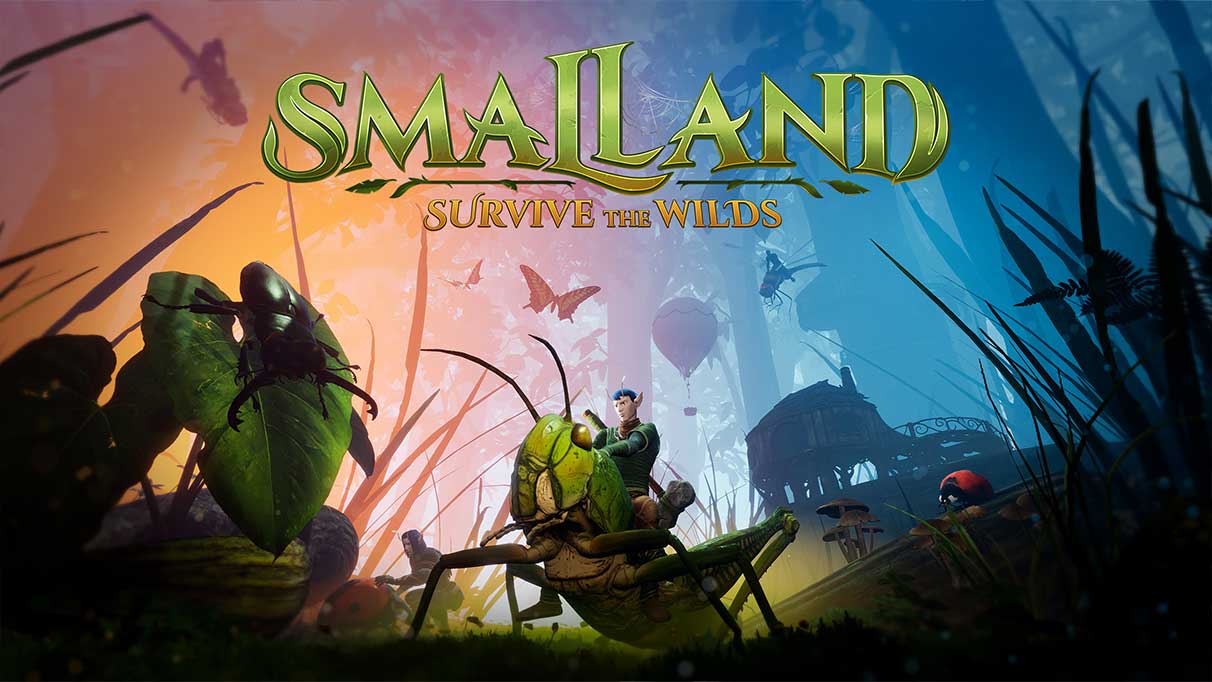
Contenuto pagina
Controlla i requisiti di sistema
Controlla i requisiti di sistema di Smalland Survive the Wilds gioco qui sotto per assicurarti che la configurazione del tuo PC soddisfi i requisiti di sistema del gioco.
s
Requisiti minimi:
Richiede un processore a 64 bit e un sistema operativo OS: Windows 7 SP1 Processore: CPU Intel(R) Core(TM) i5-9400 a 2,90 GHz o equivalente Memoria: 8 GB di RAM Grafica: NVIDIA GeForce GTX 1650 o equivalente DirectX: Versione 12 Rete: Connessione Internet a banda larga Archiviazione: 20 GB di spazio disponibile
Requisiti consigliati:
Richiede un processore e un sistema operativo a 64 bit SO: Windows 10 (versioni a 64 bit) Processore: Intel( R) CPU Core(TM) i7-9700 a 3,00 GHz o equivalente Memoria: 16 GB di RAM Grafica: NVIDIA GeForce RTX 2070 o equivalente DirectX: Versione 12 Rete: Connessione Internet a banda larga Archiviazione: 20 GB di spazio disponibile
Correzione: Smalland Survive the Wilds Stuttering and Lags Bad
Correzione-i ritardi di gioco o i problemi di frame drop non sono facili perché dipendono da molteplici fattori, come l’hardware del PC, la risoluzione del display del gioco, il numero massimo di FPS, le app di terze parti in conflitto e altro ancora. Pertanto, ti consigliamo di provare a seguire tutti i metodi individualmente fino a quando il problema non viene risolto o ridotto. Modificare le impostazioni relative alla grafica del gioco o mantenerle basse può risolvere diversi problemi in un batter d’occhio.
Potrebbe includere la risoluzione dello schermo del gioco, la risoluzione delle texture nel gioco, la risoluzione delle ombre, il frame rate massimo , numero di caratteri visualizzati o altri effetti visivi che richiedono grafica o memoria superiori. Quindi, puoi seguire i passaggi seguenti per provare a ridurre i ritardi o i cali di frame in una certa misura, a seconda della risoluzione e della qualità con cui stai giocando, oltre al numero di FPS.
1. Usa le opzioni di avvio
Apri il tuo client Steam > Vai a Libreria > Fai clic con il pulsante destro del mouse su Smalland Survive the Wilds. Seleziona Proprietà > Nella scheda Generale troverai Opzioni di avvio. Inserisci le opzioni di avvio -fullscreen =Forza l’avvio del motore in modalità a schermo intero.
2. Aggiorna driver grafici
Fai clic con il pulsante destro del mouse sul menu Start per aprire il menu di accesso rapido. Fai clic su Gestione dispositivi dall’elenco. Ora, fai doppio clic sulla categoria Schede video per espandere l’elenco. Quindi fai clic con il pulsante destro del mouse sul nome della scheda grafica dedicata. Seleziona Aggiorna driver > Scegli Cerca automaticamente driver. Un aggiornamento scaricherà e installerà automaticamente l’ultima versione, se disponibile. Al termine, assicurati di riavviare il computer per modificare gli effetti.
3. Esegui il gioco come amministratore
Esegui il file exe del gioco come amministratore per evitare il controllo dell’account utente in merito a problemi di privilegi. Dovresti anche eseguire il client Steam come amministratore sul tuo PC. Per fare ciò:
Fai clic con il pulsante destro del mouse sul file di collegamento Smalland Survive the Wilds exe sul tuo PC. Ora seleziona Proprietà > fai clic sulla scheda Compatibilità. Assicurati di fare clic sulla casella di controllo Esegui questo programma come amministratore per contrassegnarla. Fai clic su Applica e seleziona OK per salvare le modifiche.
4. Imposta la priorità alta in Task Manager
Assegna al tuo gioco la priorità nel segmento più alto tramite Task Manager per dire al tuo sistema Windows di eseguire correttamente il gioco. Per fare ciò:
Fai clic con il pulsante destro del mouse sul Menu Start > Seleziona Gestione attività. Fai clic sulla scheda Processi > Fai clic con il pulsante destro del mouse sull’attività di gioco Piccolo e sopravvivi alle terre selvagge. Seleziona Imposta priorità su Alta. Chiudi Gestione attività. Infine, esegui il gioco Smalland Survive the Wilds per verificare il problema.
5. Verifica l’integrità dei file di gioco
Se c’è un problema con i file di gioco e in qualche modo vengono danneggiati o mancanti, assicurati di eseguire questo metodo per verificare facilmente il problema. Per farlo:
avvia Steam > fai clic su Libreria. Fai clic con il pulsante destro del mouse su Smalland Survive the Wilds dall’elenco dei giochi installati. Ora, fai clic su Proprietà > Vai a File locali. Fai clic su Verifica integrità dei file di gioco. Dovrai attendere il processo fino al completamento. Una volta fatto, riavvia il computer.
6. Modifica impostazioni GPU
Assicurati di modificare le impostazioni della scheda grafica sul PC seguendo i passaggi seguenti per verificare se il problema è stato risolto.
Per Nvidia:
Apri il Pannello di controllo di Nvidia > Fai clic con il pulsante destro del mouse sullo schermo del desktop. Fai clic su Pannello di controllo Nvidia> Fai clic su Gestisci impostazioni 3D. Seleziona Impostazioni programma > Trova”Smalland Survive the Wilds”e aggiungi manualmente il gioco se non è nell’elenco: Monitor Tech: G-Sync (se disponibile) Numero massimo di frame pre-renderizzati: 2 Ottimizzazione thread: On Risparmio energetico: Preferisci prestazioni massime Filtraggio texture – Qualità: Prestazioni
Per AMD:
Tecnologia monitor: G-Sync (se disponibile) Numero massimo di fotogrammi pre-renderizzati: 2 Ottimizzazione thread: On Risparmio energetico: Preferisci prestazioni massime Filtraggio texture – Qualità: prestazioni
7. Disabilita le ottimizzazioni a schermo intero
L’ottimizzazione a schermo intero e le impostazioni DPI sono quelle predefinite su Windows. Dovresti provare a disabilitarlo seguendo i passaggi seguenti:
Individua la directory del gioco Smalland Survive the Wilds. Trova e fai clic con il pulsante destro del mouse sul file Smalland Survive the Wilds.exe. Selezionare Proprietà > Fare clic sulla scheda Compatibilità. Seleziona la casella”Disattiva ottimizzazioni a schermo intero”. Ora, fai clic sul pulsante”Modifica impostazione DPI alto”. Seleziona”Sostituisci comportamento di ridimensionamento DPI elevato”> Seleziona”Applicazione”dal menu a discesa. Fare clic su Applica e quindi su OK per salvare le modifiche.
8. Aggiorna Smalland Survive the Wilds
Se non aggiorni il tuo gioco Smalland Survive the Wilds da un po’di tempo, segui i passaggi seguenti per verificare la presenza di aggiornamenti e installare l’ultima patch (se disponibile). Per fare ciò:
apri il client Steam > vai a Libreria > fai clic su Smalland Survive the Wilds dal riquadro a sinistra. Cercherà automaticamente l’aggiornamento disponibile. Se è disponibile un aggiornamento, assicurati di fare clic su Aggiorna. L’installazione dell’aggiornamento > La chiusura del client Steam potrebbe richiedere del tempo. Infine, riavvia il PC per applicare le modifiche, quindi prova a riavviare il gioco..parallax-ad-container{position:relative;width:100%;height:320px;margin:0 auto;overflow:hidden}.parallax-ad{position:absolute!important;top:0!important;left:0! importante;larghezza:100%!importante;altezza:100%!importante;bordo:0!importante;margine:0!importante;imbottitura:0!importante;clip:rect(0,auto,auto,0)!importante}. parallax-ad>iframe{position:fixed;top:130px;height:100%;transform:translateX(-50%);margin-left:0!important}.ad-label{font-family:Arial,Helvetica,sans-serif;font-size:.875rem;color:#8d969e;text-align:center;padding:1rem 1rem 0 1rem}
Ecco fatto, ragazzi. Supponiamo che questa guida ti sia utile. Per ulteriori domande, puoi commentare di seguito.